Человеко-машинное взаимодействие. Создание анимации средствами Macromedia Flash MX [Е М Гриценко] (epub) читать постранично, страница - 3
Книга в формате epub! Изображения и текст могут не отображаться!
[Настройки текста] [Cбросить фильтры]
- 1
- 2
- 3
- 4
- 5
- . . .
- последняя (24) »
• Colors (Цвета), кнопки которой обеспечивают раздельный выбор цвета контура и заливки объектов; подробнее их предназначение рассмотрено в разделе «Работа с цветом»;
• Options (Параметры), на которой представлены элементы установки дополнительных параметров выбранного инструмента; для инструментов, не имеющих дополнительных параметров, поле Options остается пустым.
При необходимости панель инструментов может быть «отстыкована» от границы и окна и превращена в «плавающую». Более подробно инструменты описаны в таблице 1.
Таблица 1 –Описание кнопок панели инструментов
(л
"выделение" с помощью него можно выделять прямоугольные области графики и объекты
fc
"суб выделение" при помощи него можно координировать кривые, составляющие фигуру
/
"прямая" - позволяет нарисовать прямую линию. Чтобы нарисовать линию под углом 450, вертикально или горизонтально удерживайте кнопку Shift на клавиатуре.
р "лассо" - можно захватывать часть изображения
i
"pen-tool" - (перевода я не знаю) позволяет нарисовать линии по точкам и задать угол между каждой
А
"текст"- текстовый ввод
"круг"- рисует окружность, либо овал. Чтобы нарисовать правильный круг, удерживайте кнопку Shift на клавиатуре.


п
рисование от руки, карандашом
"карандаш "
рисование кистью
"кисть"
"трансформация" - вращение, изменение размеров
изменение заливки"- позволяет управлять заливкой: направление, радиус

Продолжение таблицы 1 - Описание кнопок панели инструментов
0
"чернила"- придает дополнительную толщину
&
"заливка"- можно заливать цветами объекты
s
"пипетка" можно выбрать любой цвет из пределов рабочей области Flash MX
a
"ластик" позволяет удалять (стирать)
В
Рука(H) - Двигает всю сцену по экрану, если она такая большая что не вмещается в экран.
и
Масштаб(M, Z) - Лупа, предназначена для увеличения понравившейся области изображения. Для нормализации -даблклик по значку Масштаб.
А теперь перейдем к практическому применению каждого из инструментов, для начала выбери из панели инструмент круг и потащи указатель на рабочей области вправо и одновременно вниз. У тебя полчилось некое подобие круга, а чтобы получился точно круг, то нужно плюс ко всему во время рисования зажать shift. Ты наверно заметил, что под панелью инструментов когда ты выбрал "круг"появились дополнительные опции: они указывают цвет заливки и обводки. В результате твоего рисования должно получиться что-то подобное.
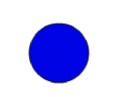
Теперь если вы выделите наш объект инструментом выделение (см.выше), то в панели "свойства" должны появится параметры объекта, представленные на рисунке.
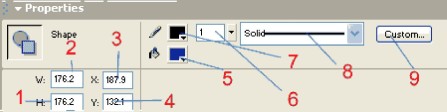
Рисунок 5 - Панель свойств выбранного инструмента
-высота объекта
-ширина объекта
-положение по оси Х
- положение по оси Y
-заливка
-толщина линий обводки
-цвет линий обводки
-вид линий обводки
-настройка линий обводки
1.2. Выбор цвета.
Для выбора цвета на панели инструментов существуют инструменты, представленные в таблице 2.
sm
Выбор цвета для линий (границ)
г*>
Выбор цвета заливки объекта
Таблица 2 – Инструменты заливки
При нажатии на инструмент появится диалоговое окно выбора цвета (рисунок 6).
SEEE1EEEEI
l== = -
1 I
■
■
■
■w
.-*
Рисунок 6 – Диалоговое окно выбор цвета
Цветовой микшер (рисунок 7) предназначен для создания новых цветов и добавления их в палитру.

Рисунок 7– Диалоговое окно цветовой микшер
1.3. Слои
Слой (Layer) - это часть сцены фильма, для которой могут быть установлены некоторые индивидуальные атрибуты. Каждый слой может
- 1
- 2
- 3
- 4
- 5
- . . .
- последняя (24) »

Последние комментарии
3 часов 9 минут назад
3 часов 46 минут назад
1 день 17 часов назад
1 день 19 часов назад
2 дней 10 часов назад
2 дней 10 часов назад